- Cómo solucionarlo No se puede configurar Chromebook “Red no disponible”.
- Método 1: verifique su contraseña
- Método 2: habilite el uso compartido de la red
- Método 3: reinicie su computadora portátil Chromebook
- Método 4: Apague y encienda su enrutador
- Método 5: use un adaptador Ethernet USB
- Método 6: use una conexión diferente
- Método 7: usar el modo invitado
- ¿Cómo reinstalo Chrome OS en mi Chromebook?
- ¿Cómo restablecer una Chromebook a la configuración predeterminada?
- ¿Qué hacer si su Chromebook no se enciende?
- ¿Cómo arreglar una pantalla rota en un Chromebook?
- ¿Qué sucede cuando presionas el botón de encendido en un Chromebook?
- ¿Cómo realizo un restablecimiento completo de mi Chromebook?
- ¿Por qué la pantalla de mi Chromebook está negra cuando se enciende?
- ¿Cómo arreglar Chromebook no se enciende?
- ¿Cómo arreglo mi Chromebook que no enciende?
- ¿Cómo restablecer Google Chrome a la configuración predeterminada?
- ¿Cómo restablezco mi Chromebook a la configuración de fábrica?
- ¿Cómo hago para que mi Chromebook vuelva a funcionar como nuevo?
- ¿Cómo arreglar una pantalla táctil de Chromebook que no enciende?
- ¿Por qué la pantalla de mi Chromebook está oscura o en blanco?
¿Qué nos viene a la mente cuando escuchamos por primera vez sobre las Chromebooks? Bueno, cuando se lanzó por primera vez el Chromebook, todos podríamos estar pensando que era un producto que venía de Google que solo competía por las otras marcas de computadoras portátiles. Pero esa no es la verdad, ya que los Chromebook son totalmente diferentes de las computadoras portátiles normales. Estas computadoras portátiles no se ejecutan en el sistema operativo Windows o Linux, ya que tienen su propio sistema operativo Chrome, que creo que es bastante bueno.
Sin embargo, si cree que estos dispositivos no son lo suficientemente potentes, es posible que se equivoque, ya que son igualmente capaces de realizar cualquier tarea que desee con el navegador Chrome. Mientras tanto, no es que no tengan los espeluznantes fallos y errores que tiene una PC normal.
Recientemente, algunos usuarios comenzaron a quejarse en el foro de Google de que no pueden configurar su Chromebook como siempre cuando lo intentan, y terminan recibiendo un error de red no disponible. Sin embargo, esa es la razón por la que lo alentamos a que abra una guía para ayudar a quienes reciben este error. Entonces, ahora no voy a perder más tiempo aquí y saltaré directamente a la guía.
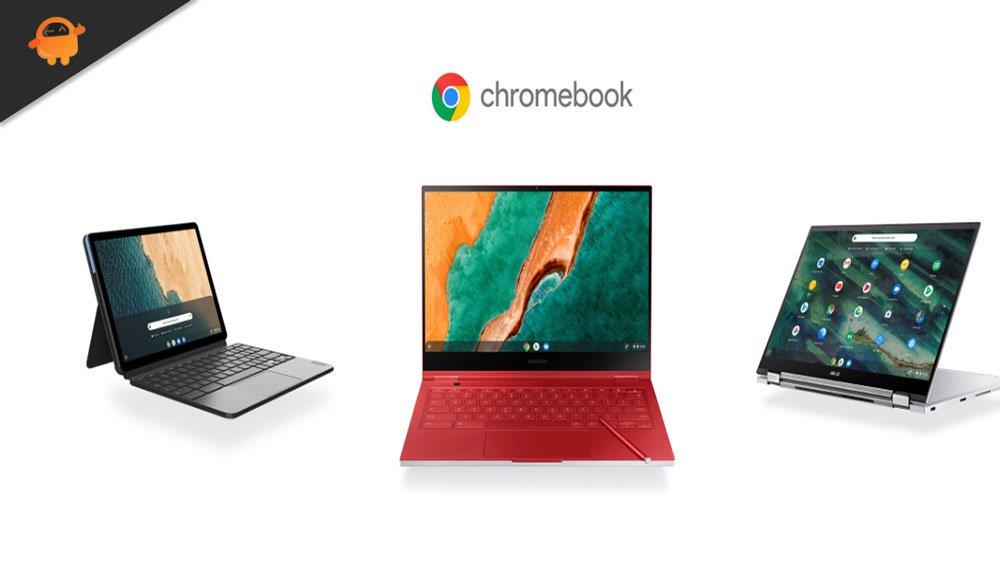
Cómo solucionarlo No se puede configurar Chromebook “Red no disponible”.
Hay algunas correcciones disponibles que puede usar para solucionar este problema. ¡Pero sí! Es posible que estas correcciones no funcionen en cada caso, ya que dependen totalmente de la gravedad del error. Entonces, ahora comencemos con los métodos que puede usar para solucionar el problema de la red no disponible.
Método 1: verifique su contraseña
Es posible que su Chromebook no pueda conectarse a Internet o a su WiFi porque ingresó la contraseña incorrecta. Por lo tanto, puede verificar si usa la contraseña correcta. Para verificar eso, simplemente puede iniciar sesión en el panel de administración de su enrutador usando su computadora portátil o teléfono móvil y verificar la contraseña que configuró para conectar otros dispositivos. Después de eso, ingrese el derecho a su Chromebook y vea si funciona.
anuncios
Método 2: habilite el uso compartido de la red
Si no ha activado el modo de uso compartido de red en su Chromebook, le recomendamos que lo habilite, ya que esto lo ayudará a corregir el error de red no disponible. Ayer, estaba teniendo una conversación con uno de nuestros lectores en el foro de Quora, y me dijo que antes también estaba enfrentando este problema, pero accidentalmente activó el modo de uso compartido de la red y, boom, el error desapareció.
Por lo tanto, esa es la razón por la que le recomendamos que haga esto. Sin embargo, cuando esté a punto de agregar una red en su Chromebook, simplemente cambie el botón ubicado después de la Permitir que otros usuarios usen esta conexión, como se muestra en la imagen de abajo.
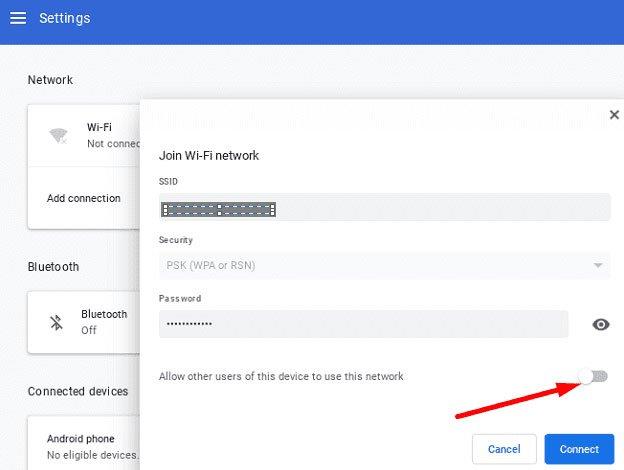
Método 3: reinicie su computadora portátil Chromebook
Lamentamos si el problema persiste en su Chromebook. Pero, eso no significa que no tengamos nada que hacer. A veces, debido a un solo error aleatorio o falla, ocurre este tipo de problema. Entonces, para deshacerse de esto, debe eliminar esos errores o archivos temporales de su Chromebook. Por lo tanto, para hacer esto, simplemente puede reiniciar su computadora portátil Chromebook. Por lo tanto, reinícielo y compruebe si el error de red no disponible se soluciona o no.
anuncios
Método 4: Apague y encienda su enrutador
¿Revisaste si tu internet funciona o no? Ignoramos esto la mayor parte del tiempo, pero al final, esto surgió como el principal culpable. Por lo tanto, es muy importante verificar si su red WiFi le brinda la velocidad adecuada o no. Para verificarlo, simplemente desplace el cursor sobre el sitio web del probador de velocidad de Ookla y primero verifique la velocidad de su conexión. Sin embargo, en caso de que descubra que no le daría la velocidad adecuada, para solucionar el problema de la velocidad, simplemente puede apagar y encender su enrutador y ver si ayuda.
Método 5: use un adaptador Ethernet USB
Si has notado que tu router WiFi te da una velocidad mucho más lenta que otros días. Entonces, le recomendamos que utilice un adaptador Ethernet USB si es posible. Sin embargo, muchos usuarios informaron anteriormente que esto les ayudó a solucionar este tipo de problema.Por lo tanto, también puede probarlo y hacernos saber en el cuadro de comentarios si esto lo ayuda a solucionar el error de red no disponible.
Método 6: use una conexión diferente
Bueno, si aún su Internet está atascado y no puede solucionarlo. Luego, si es posible, intente usar una conexión WiFi diferente. Sí, también puede usar un punto de acceso móvil para verificar si el problema de la red no disponible se soluciona o no. De lo contrario, es posible que este problema se haya producido desde el extremo del servidor. Bueno, si ese es el caso, todo lo que has probado no tiene valor ya que no tienes nada que ver con esto.
anuncios
Lea también: Solución: la utilidad de recuperación de Chromebook no funciona
Método 7: usar el modo invitado
Si nada lo ayuda a solucionar este problema en su Chromebook, le recomendamos que inicie sesión como invitado y verifique si ayuda. Muchos usuarios informaron que esto les ayudó a corregir errores de red no disponible.
Anuncio publicitario
Por lo tanto, estas fueron algunas correcciones que lo ayudan a corregir si no puede configurar la “red no disponible” de Chromebook. Esperamos que esta guía te haya ayudado. Sin embargo, si aún no puede solucionar el problema, le sugerimos que empaque la bolsa de su computadora portátil y corra hacia el centro de servicio más cercano. Además, si solucionó este problema con éxito, infórmenos en la sección de comentarios qué método funciona para usted.
Preguntas más frecuentes
¿Cómo reinstalo Chrome OS en mi Chromebook?
Con el Chromebook encendido, mantenga presionado Esc+Refresh en el teclado, luego presione el botón de Encendido para reiniciar en modo de recuperación. Si falta Chrome OS o la pantalla está dañada, inserte la tarjeta SD o la unidad USB que contiene Chrome OS. A continuación, debe pasar por el proceso de instalación del sistema operativo.
¿Cómo restablecer una Chromebook a la configuración predeterminada?
Paso 1: mantenga presionado el botón de encendido. Paso 2: La pantalla se oscurece y aparece una ventana emergente. Haga clic en el botón Apagar. Paso 3: presione el botón de encendido de su Chromebook para volver a encenderlo.
¿Qué hacer si su Chromebook no se enciende?
Pruebe estos pasos en orden hasta que su Chromebook pueda iniciarse correctamente: Apague y encienda el Chromebook. Mantenga presionado el botón de encendido hasta que el dispositivo se apague, luego espere unos segundos y vuelva a presionar el botón de encendido para volver a encenderlo. Restablece la Chromebook a la configuración de fábrica.
¿Cómo arreglar una pantalla rota en un Chromebook?
Paso 1: Apague el Chromebook manteniendo presionado el botón de Encendido. Paso 2: Mantenga presionado el botón Actualizar y luego toque el botón de Encendido. Paso 3: Una vez que se inicie el Chromebook, suelte el botón Actualizar. Esto realiza un reinicio de hardware que puede reparar su pantalla.
¿Qué sucede cuando presionas el botón de encendido en un Chromebook?
Puede iniciar sesión en su Chromebook, pero el dispositivo sigue fallando. No pasa nada cuando presionas el botón de encendido. La información de este artículo se aplica a todos los dispositivos Chrome OS, independientemente del fabricante (Acer, Dell, Google, HP, Lenovo, Samsung, Toshiba, etc.).
¿Cómo realizo un restablecimiento completo de mi Chromebook?
Para los pasos de restablecimiento completo en la mayoría de los Chromebooks, consulte los siguientes pasos: 1. Apague el Chromebook (mantenga presionado el botón de encendido durante al menos 4 segundos para forzar el apagado) 2. Mantenga presionado el botón [Actualizar ], luego haga clic en el [Botón de encendido] para encender. 3. Suelte el [botón Actualizar] hasta que se reinicie el Chromebook.
¿Por qué la pantalla de mi Chromebook está negra cuando se enciende?
Si su dispositivo se enciende pero la pantalla permanece en negro, mantenga presionada la tecla Actualizar + Encendido para reiniciar su Chromebook. Un reinicio completo borrará la RAM de su Chromebook y cualquier caché que pueda estar impidiendo que el sistema operativo se inicie.
¿Cómo arreglar Chromebook no se enciende?
Suelte el [botón Actualizar] hasta que se reinicie el Chromebook. ※ Si está utilizando una tableta Chromebook, mantenga presionado el [Botón para subir el volumen] y el [Botón de encendido] durante al menos 10 segundos y luego suéltelos.
¿Cómo arreglo mi Chromebook que no enciende?
Restablezca el hardware de su Chromebook Para solucionar algunos problemas de Chromebook, es posible que deba restablecer el hardware de su Chromebook, también llamado restablecimiento completo. Intente un restablecimiento completo solo después de que otras formas de solucionar el problema hayan fallado. Reiniciará el hardware de su Chromebook (como su teclado y panel táctil) y podría eliminar algunos archivos en su carpeta de Descargas.
¿Cómo restablecer Google Chrome a la configuración predeterminada?
Mantenga presionadas las teclas Ctrl + Alt + Shift + r al mismo tiempo. El dispositivo comenzará a reiniciarse. Cuando vea la pantalla de inicio de sesión, debe hacer clic en Powerwash para continuar. Haga clic en Continuar en la interfaz Confirmar Powerwash para iniciar el proceso de restablecimiento de fábrica. 1. Abra su Google Chrome. 2. Vaya al menú de 3 puntos > Configuración > Avanzado. 3.
¿Cómo restablezco mi Chromebook a la configuración de fábrica?
Cierra sesión en tu Chromebook. Mantenga presionadas las teclas Ctrl + Alt + Shift + r. Selecciona Reiniciar. En el cuadro que aparece, seleccione Powerwash Continue. Sigue los pasos que aparecen e inicia sesión con tu cuenta de Google. Nota: La cuenta con la que inicie sesión después de restablecer su Chromebook será la cuenta del propietario.
¿Cómo hago para que mi Chromebook vuelva a funcionar como nuevo?
Puede hacer que su Chromebook vuelva a funcionar como nuevo haciendo un restablecimiento de fábrica. Si ya no usará su dispositivo, es posible que desee hacer un restablecimiento de fábrica. Un restablecimiento de fábrica borra toda la información en el disco duro de su Chromebook, incluidos todos los archivos en la carpeta Descargas.
¿Cómo arreglar una pantalla táctil de Chromebook que no enciende?
Para reparar la pantalla táctil de su Chromebook, siga estos pasos en orden: Limpie la pantalla. Apague su Chromebook y limpie a fondo la pantalla con un paño sin pelusa. Los pasos son similares a los de limpiar la pantalla de un iPad.
¿Por qué la pantalla de mi Chromebook está oscura o en blanco?
Cuando la pantalla de la Chromebook esté oscura o en blanco, consulte los siguientes pasos y recursos de solución de problemas para ayudar a resolver el problema. Asegúrese de que el Chromebook esté encendido presionando el botón de encendido.Presione el botón para aumentar el brillo de la pantalla varias veces y luego verifique si aumenta el brillo de la pantalla.












